

بقلم Adela D. Louie, ، آخر تحديث: May 16, 2018
كيف النسخ الاحتياطي واستعادة الرسائل القصيرة الخاصة بك على iPhone?
يعد الاحتفاظ بنسخة احتياطية من بياناتنا على جهاز iPhone الخاص بنا فكرة رائعة ، لذا مهما حدث لجهاز iPhone الخاص بنا ، سنكون مرتاحين بحيث يمكننا ببساطة استعادتها مرة أخرى.
دعونا نواجه الأمر ، واحدة من أهم البيانات التي لدينا على جهاز iPhone الخاص بنا هي الرسائل القصيرة الخاصة بنا ولا نريد أن نفقدها أبدًا.
ومع ذلك ، هل تفكر في الحل الخاص بالنسخ الاحتياطي عبر الرسائل القصيرة واستعادة iPhone؟ لا تقلق لأننا سنوضح لك طريقة حول كيفية إجراء نسخ احتياطي للرسائل النصية القصيرة واستعادتها على جهاز iPhone الخاص بك.
بعد بضع سنوات من برامج الترميز لأجهزة iOS ، قمنا بتطوير أداة احترافية تناسب كل مستخدمي iOS.
تحقق من هذه النصيحة: تحميل FoneDog iOS Data Backup & Restore. النسخ الاحتياطي واستعادة بيانات iOS لعمل نسخ احتياطي للرسائل النصية القصيرة واستعادتها على جهاز iPhone الخاص بك بسهولة وأمان. إذا كنت ترغب في تجربة بعض الطرق الأخرى ، فقد جمعنا بعض الحلول الأساسية أدناه.
النسخ الاحتياطي واستعادة بيانات iOS نقرة واحدة لإجراء نسخ احتياطي لجهاز iOS بالكامل على جهاز الكمبيوتر الخاص بك. السماح بمعاينة واستعادة أي عنصر من النسخة الاحتياطية إلى الجهاز. تصدير ما تريد من النسخة الاحتياطية إلى جهاز الكمبيوتر الخاص بك. لا فقدان البيانات على الأجهزة أثناء الاستعادة. لن تقوم استعادة iPhone بالكتابة فوق بياناتك تحميل مجانا تحميل مجانا
الجزء 1. الطريقة التقليدية للنسخ الاحتياطي واستعادة الرسائل القصيرة على iPhone.الجزء 2. قم بعمل نسخ احتياطي للرسائل النصية القصيرة واستعادتها على iPhone باستخدام iCloud و iTunesالجزء 3. النسخ الاحتياطي واستعادة الرسائل القصيرة على iPhone دون فقدان البيانات.الجزء 4. الخلاصة.
يحب الناس أيضًا:
كيفية النسخ الاحتياطي واستعادة iPhone إلى iTunes
تم حلها! قم باستعادة جهاز iPhone من iCloud أو iTunes Backup
هناك طريقتان حول كيف يمكنك هل iPhone SMS Backup. أحدهما مخصص لـ iCloud والآخر يستخدم iTunes. ومع ذلك ، هناك بالفعل بعض السقوط في استخدام هذين قد تحتاج إلى معرفته.
لا يمكنك الاحتفاظ بنسخة احتياطية من بيانات الرسائل القصيرة فقط. ستحتاج إلى نسخ جميع بياناتك احتياطيًا من أجل نسخ رسائل SMS الخاصة بك احتياطيًا على جهاز iPhone الخاص بك.
في كل مرة تقوم فيها بعمل نسخة احتياطية من بياناتك باستخدام نسخة iTunes الاحتياطية الخاصة بك ، ستحل محل النسخة الاحتياطية السابقة التي قمت بإنشائها.
إذا اخترت استخدام النسخ الاحتياطي على iCloud ، فسيتم منحك مساحة تخزين مجانية تبلغ 5 غيغابايت فقط ، وبعد ذلك سيتعين عليك البدء في الدفع إذا كنت تريد المزيد من مساحة التخزين على iCloud.
نظرًا لأنك غير قادر على الاحتفاظ بنسخة احتياطية من رسائل SMS الخاصة بك فقط ، فإن الاتجاه هو بمجرد إنشاء نسخة احتياطية من جميع بياناتك فقط احفظ رسالتك القصيرة، هناك احتمال كبير أن تتجاوز 5 غيغابايت وسيكلفك ذلك.

فيما يلي طرق حول كيفية إجراء نسخ احتياطي للرسائل النصية القصيرة لـ iPhone باستخدام نسخة iTunes الاحتياطية أو نسخة iCloud الاحتياطية
كما نعلم جميعًا ، يمكن لـ iTunes بالتأكيد الاحتفاظ بنسخة احتياطية من بياناتك من جهاز iPhone الخاص بك بما في ذلك رسائل SMS و MMS و iMessages. إذا كنت تريد نسخ بياناتك احتياطيًا باستخدام أداة مجانية ، فيمكنك استخدام نسخة iTunes الاحتياطية لهذا الغرض.
ومع ذلك ، عليك أن تتذكر أن استخدام iTunes كطريقة نسخ احتياطي لا يسمح لك فقط بتحديد بيانات واحدة للنسخ الاحتياطي ولن يتمكن iTunes من إظهارها لك أو السماح لك بطباعة نسخة SMS الاحتياطية الخاصة بك. إليك كيفية إجراء نسخ احتياطي للبيانات باستخدام نسخة iTunes الاحتياطية.
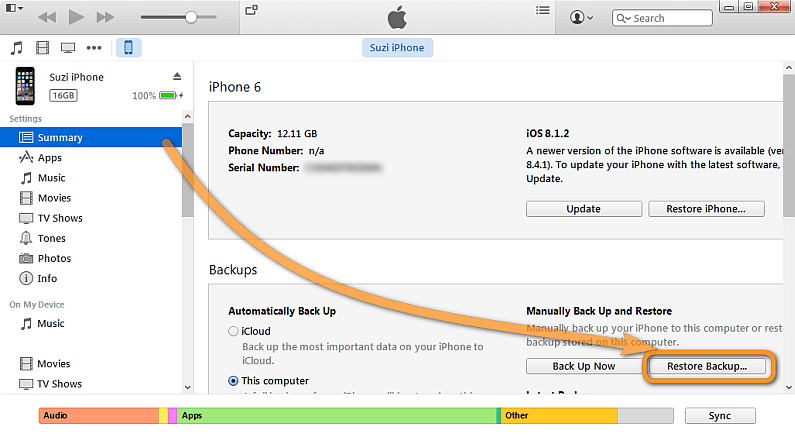
تذكر:
هناك بعض الأشياء التي تحتاج إلى تذكرها عند استعادة الرسائل القصيرة من iTunes الخاص بك.
ستؤدي استعادة رسائل iPhone SMS من نسخة iTunes الاحتياطية إلى إزالة جميع مسارات الوسائط الموجودة على جهاز iPhone الخاص بك.
سيقوم iTunes بالكتابة فوق محتوى وإعدادات جهاز iPhone الخاص بك بنسخة احتياطية جديدة
بمجرد إلغاء عملية الاستعادة ، سيكون لديك حق الوصول مرة أخرى إلى رسائل iPhone النصية المفقودة أو المحذوفة مسبقًا.
يعد iCLoud أحد الخيارات العديدة حول كيفية إجراء نسخ احتياطي لبياناتك من جهاز iPhone الخاص بك. سيكون قادرًا على نسخ رسائل SMS احتياطيًا من جهاز iPhone الخاص بك. ومع ذلك ، لن تتمكن أيضًا من الاحتفاظ بنسخة احتياطية من رسائل SMS فقط ولكن عليك عمل نسخة احتياطية كاملة لبياناتك من جهاز iPhone الخاص بك.
فيما يلي البيانات التي يمكنك نسخها احتياطيًا بالفعل باستخدام iCloud.
سجل المكالمات وبيانات التطبيق وبيانات ساعة Apple وإعدادات الجهاز وتكوين مجموعة الأدوات المنزلية والصور ومقاطع الفيديو وسجل الشراء من Apple ونغمات الرنين والبريد الصوتي المرئي ورسائل iMessages والرسائل النصية القصيرة ورسائل الوسائط المتعددة والشاشة الرئيسية وتنظيم التطبيقات.
للحصول على نسخة احتياطية كاملة لبياناتك من جهاز iPhone الخاص بك ، قد تحتاج إلى شراء المزيد من مساحة التخزين من Apple لأنك مخصص فقط 5 جيجا بايت مساحة تخزين مجانية.
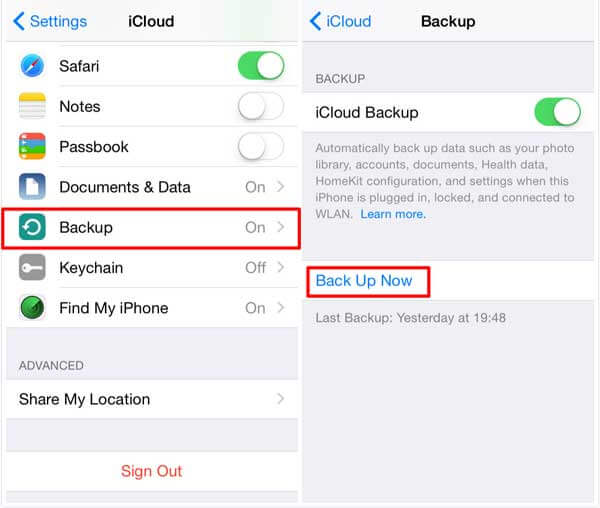
كل ما هو مذكور أعلاه حول كيفية إجراء نسخ احتياطي للرسائل النصية القصيرة الخاصة بك على جهاز iPhone الخاص بك سيسمح لك بالتأكيد بفقدان بياناتك.
يتطلب أحدهما شراء المزيد من مساحة التخزين حتى تتمكن من نسخ بياناتك احتياطيًا ، كما أن هناك عيبًا آخر في كل من iCloud و iTunes وهو أنه لا يمكنك الاحتفاظ بنسخة احتياطية من رسائل SMS الخاصة بك ولكنك ستحتاج إلى نسخ كل شيء احتياطيًا على جهاز iPhone.
نحن على يقين من أنك لا تريد أيًا من هذه الأشياء ، أليس كذلك؟ حسنًا ، لدينا طريقة أخرى لنسخ الرسائل القصيرة احتياطيًا على جهاز iPhone الخاص بك. هذا باستخدام FoneDog Toolkit - iOS Data Backup and Restore.

مجموعة أدوات FoneDog - بيانات iOS النسخ الاحتياطي والاستعادة سيسمح لك فقط باستعادة ما تريده فقط على جهاز iPhone الخاص بك. سيسمح لك هذا البرنامج أيضًا بمعاينة أي من العناصر الخاصة بك واستعادتها من ملف النسخ الاحتياطي إلى جهاز معين.
يمكنك أيضًا تصدير ما تريده من ملف النسخ الاحتياطي إلى جهاز الكمبيوتر الخاص بك. واحدة من أفضل ميزات FoneDog Toolkit - iOS Data Backup and Restore هي أنك ستفقد أيًا من بياناتك أثناء عملية الاستعادة ولن تقوم أيضًا بالكتابة فوق أي من بياناتك من جهاز iPhone الخاص بك.
يمكنك أيضًا اختيار البيانات التي تريد نسخها احتياطيًا أو استعادتها فقط على جهاز iPhone الخاص بك. هذا البرنامج بالتأكيد آمن للاستخدام بنسبة 100٪ وهو أيضًا برنامج سهل الاستخدام يمكنك استخدامه. هذا برنامج واحد يمكنه القيام بكل الأشياء التي تتوقعها.
النسخ الاحتياطي للرسائل القصيرة على iPhone عبر FoneDog Toolkit - iOS Data Backup and Restore ، لذلك فقط انقر فوق زر التنزيل للانتقال إلى الرسائل الاحتياطية واستعادتها.
احصل على FoneDog Toolkit - iOS Data Backup and RestoreFirst ، عليك تنزيل FoneDog Toolkit - iOS Data Backup and Restore من موقعنا الرسمي وتثبيته على جهاز الكمبيوتر الخاص بك.

بمجرد تثبيت FoneDog Toolkit بنجاح - النسخ الاحتياطي لبيانات iOS واستعادتها على جهاز الكمبيوتر الخاص بك ، انطلق وقم بتشغيل البرنامج ثم قم بتوصيل جهاز iPhone بجهاز الكمبيوتر الخاص بك باستخدام كابل USB.
انتظر حتى يكتشف البرنامج جهاز iPhone الخاص بك. بمجرد اكتشاف جهاز iPhone الخاص بك ، امض قدمًا واختر iOS النسخ الاحتياطي للبيانات و Restore من الواجهة الرئيسية للبرنامج ثم انقر فوق iOS Data Backup.

وبعد ذلك ، ستطلب منك مجموعة أدوات FoneDog - النسخ الاحتياطي والاستعادة لبيانات iOS كيف تريد إجراء نسخ احتياطي لرسائل SMS الخاصة بك. يمكنك الاختيار من بين الخيارين المعينين.
النسخ الاحتياطي القياسي - هذا هو المكان الذي يمكنك فيه نسخ رسائل SMS احتياطيًا دون الحاجة إلى أي رمز مرور.
النسخ الاحتياطي المشفر - هذه الطريقة هي المكان الذي تقوم فيه بعمل نسخة احتياطية من رسائل SMS الخاصة بك من iPhone الخاص بك باستخدام رمز مرور. سيؤدي تحديد شيء ما إلى الحفاظ على أمان بياناتك.
بمجرد تحديد طريقة النسخ الاحتياطي المطلوبة ، امض قدمًا وانقر فوق إبدأ زر لك للمتابعة.

بعد النقر فوق الزر "ابدأ" ، ستعرض لك FoneDog Toolkit - iOS Data Backup and Restore جميع أنواع الملفات التي يدعمها والتي يمكنك نسخها احتياطيًا.
الآن ، بما أنك تريد الاحتفاظ بنسخة احتياطية من رسائل SMS الخاصة بك على جهاز iPhone الخاص بك ، فما عليك سوى المضي قدمًا والنقر على المربع الموجود بجوار "الرسائل والمرفقات"ثم انقر فوق"التالى"زر.

بمجرد تحديد البيانات التي تريد نسخها احتياطيًا وقيامك بالفعل بالنقر فوق الزر "ابدأ" ، ستبدأ مجموعة أدوات FoneDog - النسخ الاحتياطي لبيانات iOS واستعادتها بعد ذلك في نسخ رسائل SMS احتياطيًا.
بمجرد انتهاء FoneDog Toolkit - iOS Data Backup and Restore من إجراء نسخ احتياطي لرسائل SMS الخاصة بك ، سيقوم البرنامج بإعلامك وسيعرض حجم الملف والتاريخ والوقت الذي تم فيه نسخه احتياطيًا.
في هذه الصفحة ، ستتمكن من الاختيار من بين خيارين آخرين. مرة واحدة "نسخ احتياطي أكثر إذا كنت تريد نسخ بيانات أخرى احتياطيًا ، والآخر هو"استعادة بيانات iOS"لنقل البيانات إلى جهاز الكمبيوتر الخاص بك أو إلى جهاز iOS آخر.

استعادة الرسائل القصيرة على iPhone عبر FoneDog Toolkit iOS Data Backup and Restore. يوفر لك زر التنزيل المجاني المحاولة
هنا ، تأكد دائمًا من أن جهاز iPhone الخاص بك متصل بجهاز الكمبيوتر الخاص بك. انطلق واختر استعادة بيانات iOS من الواجهة الرئيسية لمجموعة أدوات FoneDog - النسخ الاحتياطي واستعادة بيانات iOS.

بمجرد اختيارك لاستعادة جهاز iPhone الخاص بك ، ستعرض Fonedog Toolkit - iOS Data Backup and Restore قائمة بملف النسخ الاحتياطي الخاص بك.
ستتمكن من رؤية حجم ملف بياناتك والوقت والتاريخ الذي تم فيه النسخ الاحتياطي. حدد ملف النسخ الاحتياطي المطلوب ثم انقر فوق "عرض الآن"زر.

بعد النقر فوق الزر "عرض الآن" ، ستبدأ مجموعة أدوات FoneDog - النسخ الاحتياطي والاستعادة لبيانات iOS في فحص ملف النسخة الاحتياطية. ستتمكن من رؤية تقدم عملية المسح على شاشتك.
انتظر حتى يتم الانتهاء من FoneDog Toolkit - iOS Data Backup and Restore مع العملية حتى تتمكن من المتابعة إلى الخطوة التالية.

بمجرد اكتمال عملية المسح ، ستتمكن من رؤية الملفات التي قمت بنسخها احتياطيًا مؤخرًا مرة أخرى. على اللوحة اليسرى من شاشتك ، ما عليك سوى المضي قدمًا وتحديد "الرسائل" و "مرفقات الرسائل".
بمجرد النقر فوق ذلك ، ستتمكن من عرض ما يحتويه على اللوحة اليمنى من شاشتك. هناك طريقتان يمكنك من خلالها استعادة ملف النسخة الاحتياطية ، أحد الخيارات هو "استعادة إلى جهاز الكمبيوتر" حيث ستقوم باستعادة ملف النسخة الاحتياطية على جهاز الكمبيوتر الخاص بك ، والآخر هو "استعادة إلى iDevice".
من هنا ، انطلق واختر "استعادة إلى iDevice"لاستعادة رسائل SMS الخاصة بك على جهاز iPhone الخاص بك. انتظر حتى تكتمل العملية. بمجرد اكتمالها ، امض قدمًا وتحقق من جهاز iPhone الخاص بك.

النسخ الاحتياطي واستعادة الرسائل القصيرة على جهاز iPhone هي حقًا فكرة جيدة لهذا السبب قمنا بتصميم FoneDog Toolkit - iOS Data Backup and Restore لمساعدتك.
باستخدام FoneDog Toolkit - iOS Data Backup and Restore ، لن تحتاج إلى شراء المزيد من مساحة التخزين ، ولا داعي للقلق بشأن مساحة التخزين المحدودة فقط ، ولا داعي للقلق من أنك قد تفقد أخرى البيانات من جهاز iPhone الخاص بك.
إذا كنت تستخدم FoneDog Toolkit - لن تفعل النسخ الاحتياطي واستعادة بيانات iOS أي شيء تريده ، بالإضافة إلى أنه يمكن أن يتيح لك اختيار البيانات التي تريد استعادتها على جهاز iPhone الخاص بك بشكل انتقائي.
برنامج آمن للغاية وآمن وسهل الاستخدام وخالي من المتاعب وسيوفر لك المزيد من الوقت أيضًا.
اترك تعليقا
تعليق
< النسخ الاحتياطي للبيانات واستعادةiOS
.النسخ الاحتياطي للبيانات إلى جهاز الكمبيوتر الخاص بك بشكل انتقائي استعادة بيانات دائرة الرقابة الداخلية من النسخ الاحتياطي
تحميل مجانا تحميل مجانامقالات ساخنة
/
مثير للانتباهممل
/
بسيطصعبة
:شكرا لك! إليك اختياراتك
Excellent
:تقييم 4.7 / 5 (مرتكز على 85 التقييمات)